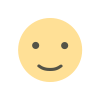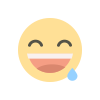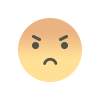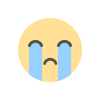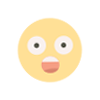Cara Membatalkan Email yang Terlanjur Terkirim di Gmail
Gmail menyediakan pilihan batalkan pengiriman email sesaat setelah email terkirim. Berikut caranya.

TEMPO.CO, Jakarta - Surat elektronik atau surel merupakan teknologi yang telah membantu banyak pekerjaan. Namun, terkadang saat menggunakan email sering kali kita tidak sengaja mengirim pesan yang sebenarnya tidak ingin dikirim atau ketika salah memilih alamat email.
Jika terjadi demikian, mungkin seseorang akan bereaksi panik dan khawatir. Namun, perlu diketahui bahwa Google sebenarnya menyediakan tools menarik kembali pesan yang sudah terkirim. Di aplikasi Gmail, ada fitur undo yang dapat membatalkan pesan yang sudah terkirim.
Jadi, email bisa batal terkirim kemudian kembali ke draft dan tidak akan masuk ke inbox penerima surel yang salah. Fitur ini akan muncul setelah email berhasil terkirim kepada penerima, kemudian akan muncul menu tersebut pada pojok kiri bagian bawah layar.
Dilansir dari Economic Times, ada cara mengaktifkan fitur “Urungkan Pengiriman” di Gmail, namun perlu membuat jeda antara mengklik tombol kirim dan kapan email benar-benar terkirim.
Saat menekan tombol kirim di Gmail, pesan akan dikirim secara otomatis, kecuali jika Anda telah mengaktifkan fitur “Urungkan Pengiriman”. Penundaan ini mungkin terasa merepotkan, namun hal ini memastikan pesan dapat mengingat kembali email, terlepas dari siapa penerimanya atau platform apa yang digunakan.
Dikutip dari laman ZDNET, berikut cara mengaktifkan pembatalan email di perangkat Gmail dengan mudah:
1. Masuk ke akun Gmail
Pertama, masuk ke akun Gmail dan lihat kotak masuk sepenuhnya.
2. Klik Pengaturan
Di kotak masuk atau inbox, lihat bagian pojok kiri atas, pilih ikon Pengaturan (roda gigi). Dari sana, klik tombol pertama yang bertuliskan "Lihat semua pengaturan" atau general setting.
3. Temukan Undo Send di Bawah Tab General
Setelah Anda berada di pengaturan, kemudian Anda akan melihat banyak opsi di bawah tab Umum. Gunakan menu tarik-turun Urungkan Pengiriman untuk memilih periode pembatalan yang Anda inginkan. Google menawarkan pilihan 5, 10, 20, atau 30 detik.
4. Simpan Perubahan
Setelah menentukan pilihan jangka waktu urungkan pengiriman, scroll ke bawah ke bagian paling bawah menu pengaturan umum, lalu klik "Simpan Perubahan".
5. Uji coba
Setelah menyimpan perubahan dan merasa telah memberikan masa tenggang yang cukup, ketikkan draf email dan pastikan fitur tersebut berfungsi sebelum mengirim email dengan beberapa bobot untuk itu. Setelah mengirim, Anda akan melihat pemberitahuan "Pesan terkirim" di sudut kiri bawah layar. Di sisi kanan teks harus ada tombol "Undo".
6. Perbaiki pesan sebelum mengirim
Saat mengaktifkan tombol Undo, pesan akan dipanggil kembali dan muncul sebagai jendela draf lagi, menunggu untuk diedit dan dikirim lagi.
Artinya, biasakan mengoreksi email. Luangkan waktu satu atau dua detik lebih lama untuk memeriksa ulang nama, tempat, dan tanggal serta waktu penting sebelum menekan tombol "Kirim". Sebagai upaya terakhir, ketahuilah bahwa akan selalu memiliki tombol Undo berdurasi 30 detik yang dapat Anda gunakan.
Setelah melakukan pengaturan tersebut, maka secara otomatis menu Undo akan muncul di bawah layar usai email dikirimkan. Kemudian tombol undo dalam rentang waktu yang Anda pilih, dapat mengingat email yang terkirim dan akan melihat pesan 'pengiriman dibatalkan'.
Namun, karena penundaan maksimum hanya 30 detik, penting untuk berhati-hati saat mengirim email dan mengoreksinya sebelum menekan tombol kirim. Fitur ini dapat berguna untuk menangkap kesalahan seperti kesalahan tujuan email, lampiran atau kesalahan ketik sebelum email dikirim.
SABAR ALIANSYAH PANJAITAN
Pilihan Editor: Google Chat Akan Seperti WhatsApp, Bisa Panggilan Audio dan Video
Apa Reaksi Anda ?